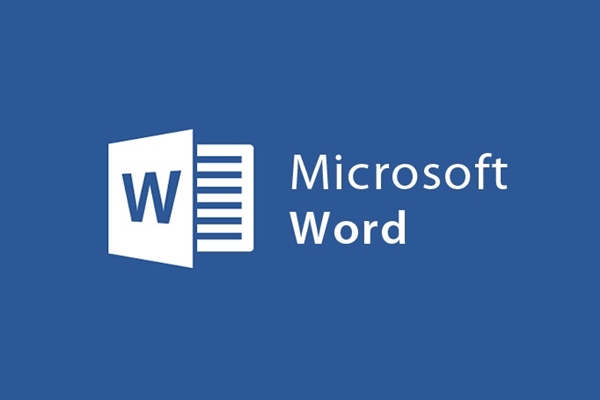
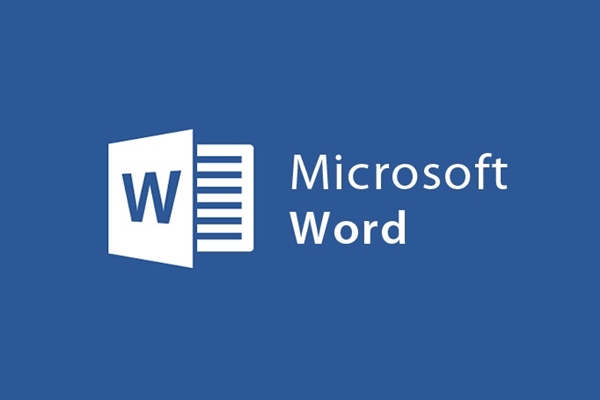
Istruzioni per la creazione di scorciatoie da tastiera in Microsoft Word
- 24-07-2022
- trienkhaiweb
- 0 Comments
Nei documenti vediamo spesso una frase usata così tante volte che ci vuole tempo per digitare quella frase più e più volte..
Allora perché non creiamo abbreviazioni per sostituirle? Non solo risparmio di tempo ma adatto anche alle abitudini di ciascuno, l'operazione è estremamente semplice.
Di seguito, introdurrò i dettagli su Microsoft Word 2013:
Mục lục
1. Vai su " opzioni di selezione file"
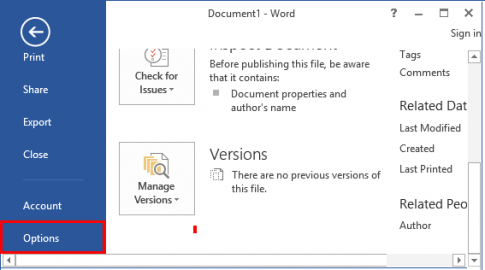
2. Nella finestra delle opzioni delle parole " selezionare Proofing > Opzioni di correzione automatica…"
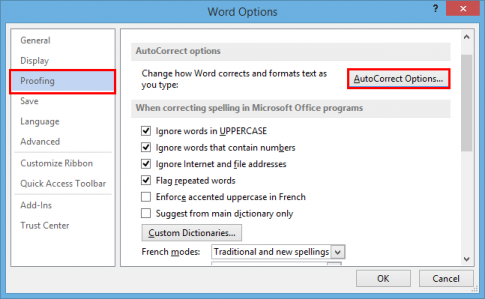
3. Nella finestra "Correzione automatica: inglese", selezionare Correzione automatica.
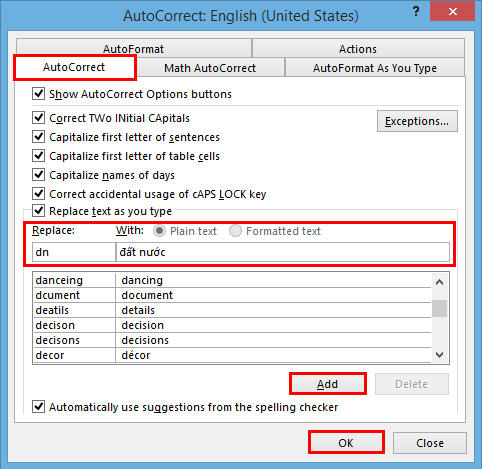
- Nella sezione Con scriviamo la parola/frase da sostituire. Esempio : paese
- Nella sezione Sostituisci scriviamo la parola da sostituire. Esempio: dn
Al termine della scrittura, aggiungiamo per aggiungere la tabella dei dati, puoi aggiungere altre parole da sostituire e aggiungere, quindi OK per completare l'installazione.
Ora quando digiti dn, il risultato visualizzato è il paese, per favore provalo.
Quando hai finito di modificare il testo che ti serve, senti che questi caratteri non sono più adatti per i seguenti documenti, puoi eliminarlo, è molto semplice, faremo lo stesso che aggiungere un nuovo carattere abbreviato. “Vai a File > Opzioni > Prova > Opzioni di correzione automatica > Correzione automatica” seleziona il carattere che desideri eliminare, seleziona Elimina, quindi OK per completare l'impostazione.
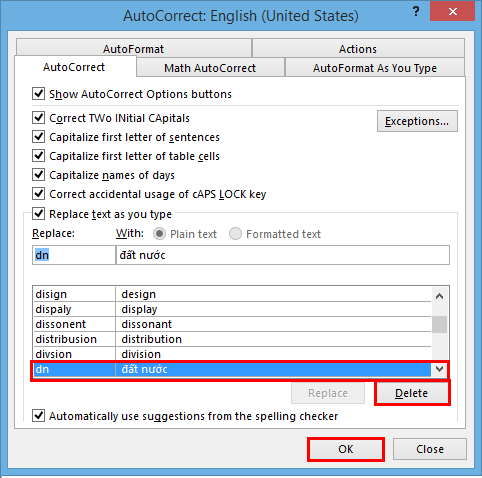
Inoltre, qui e Math Autocorrect puoi anche sostituire scorciatoie, altre formule matematiche che ti interessano…
Per Microsoft Word 2010: Stessa operazione di Microsoft Word 2013.
Per Microsoft Word 2007 : si seleziona Pulsante Office > Opzioni di Word > correzione > Opzioni di correzione automatica > Correzione automatica , le restanti operazioni sono le stesse di cui sopra.
Buona fortuna !













